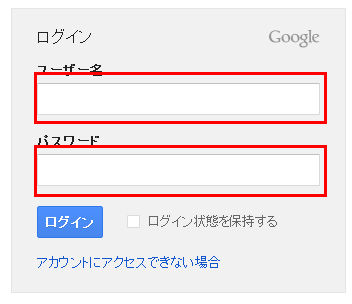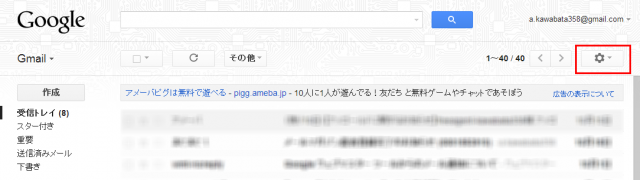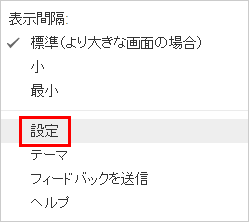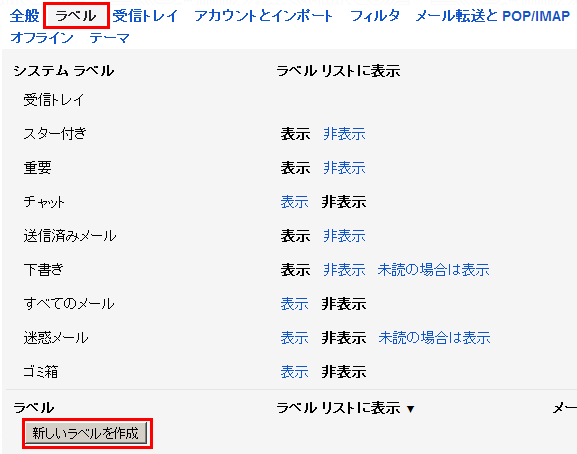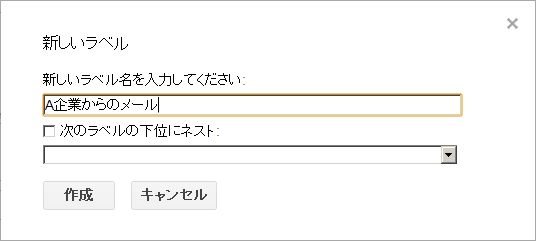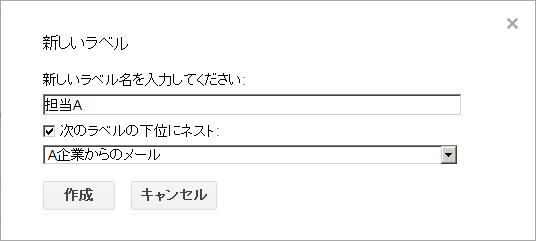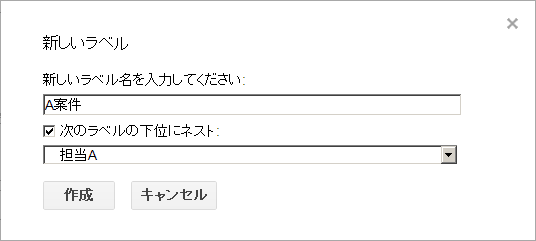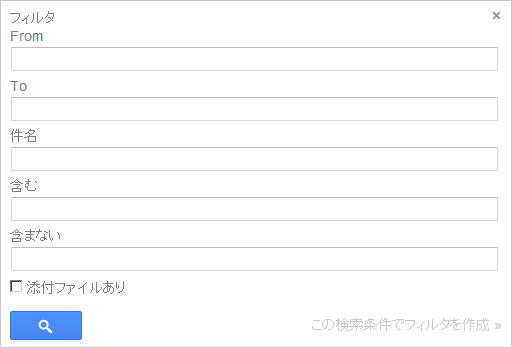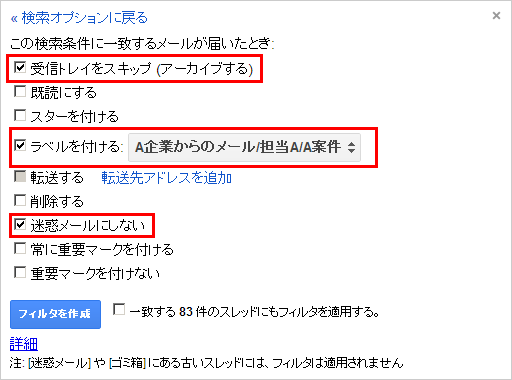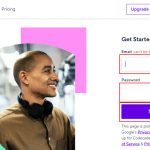Gmailを使ったメールの振り分け方法をご紹介致します。
はじめに
Gmailでメールの振り分けをする事でクいつでも簡単にメールをチェックする事が可能です。
もくじ
注意事項
迷惑メールフォルダに入る事があるので、必ず回避する設定にしましょう。
Gmailにログインしよう
まぁいつも通りの感じ
まず、Gmailにアクセスし、ログインして下さい。
以前作ったアカウント情報
ユーザー名とパスワードを入力してログインします。
メール振り分け用のフォルダを考えよう
gmailはラベルって言うんだよね
Gmailではフォルダって言う概念がなく、これらはすべてラベルって表現になります。
そこで、まず必要なラベルを考えます。
企業として仮定します。
- A企業からのメール
- 担当A
- 担当B
- A案件
- B案件
- 担当C
- B企業からのメール
- 担当A
- 担当B
- 担当C
- A案件
- B案件
このような感じでメールが分かれていたと仮定して作っていきます。これらを自分用に置き換えて制作してみましょう。
ラベルを作ろう
そんなに難しい話じゃありません
Gmailにログイン後に、ページ右側にあるこのボタンをクリックして設定をクリックして下さい。
このマークをクリックして
この設定をクリックしちゃってください。
次に色々項目が出てくるので「ラベル」をクリック後にそのページ下に表示されている新しいラベルを作成をクリック
ラベルは大きい物から制作していこう
作る順番としては
- A企業からのメール
- B企業からのメール
- A企業の担当A
- A企業の担当B
- A企業の担当C
- B企業の担当A
- B企業の担当B
- B企業の担当C
- A企業の担当BのA案件
- A企業の担当BのB案件
- B企業の担当CのA案件
- B企業の担当CのB案件
このように大きなカテゴリから制作していきます。
※下位ラベルを登録する場合は必ず次のラベルの下位にネストにチェックを入れてプルダウンの中から選んでください。
自分の必要な項目を一通り登録してください。
メールを振り分けよう
振り分け方は様々です
まず、メールを振り分けるのをGmailではフィルタと言ます。
フィルタを設定するには、
設定 > フィルタ > 新しいフィルタを作成
をクリックして下さい。
メール振り分け用のフォルダを制作後にすることは一つ、メールを振り分ける事です。
Gmailではこのような内容で振り分ける事が可能です。
- From
- どのアドレスから来たか
- To
- 誰宛のメールか
- 件名
- タイトルに○○を含んでいるか
- 含む
- 本文に○○を含んでいるか
- 含まない
- 本文に○○を含まない
このような内容で振り分け可能です。
この内容を頭に入れて考えてみてください。
A企業やB企業など、企業のメールはドメインで振り分け可能なので、
- 企業宛のメールの場合
- Fromに@akigyou.comとすればA企業へメールが行くようになり、@bkigyou.comと入力すればB企業にメールが行くようになります。
- 個人宛のメールの場合
- 担当者の場合も同様にドメインからですが、完全に担当が決まっている場合a-tantou@akigyou.comなど、担当者のメールをそのままfromに入れるだけでOK
- A案件などのメール
- A案件のメールの場合窓口が一人の場合はfromに担当のメールアドレスをそのまま入れておき、件名や含むにA案件と入れておけば、A案件関連は全て任意のフォルダ(ラベル)に受信します。
このように色々な条件をかけていけば細かく振り分ける事が可能です。
必ずしておきたいチェック
迷惑メールもチェックしよう
フィルタを作成時にこの条件でフィルタを作成をクリック後に出てくる画面でこのようにしておくのがお勧めです。
個人的にお勧めの設定は
- 受信トレイをスキップする
- ラベルをつける
- 迷惑メールにしない
これさえチェックしておけば振り分けも大丈夫ですし、間違って迷惑メール扱いになる事もありません。
一般的な仕事や副業でも迷惑メールにメールが入ってしまう事は避けておきたいですしね。
さいごに
整理する習慣をつけよう
整理する習慣と言う物はメールアドレスだけに限らず私生活でも心がけましょう。
面倒臭いなと感じる考え方は副業をするのには向きません。この整理すると言う考え方から何事もプラスになっていきます。
当たり前になるまでし続けると自分自身のスペックアップにもなります。